|
|
LAVIE T07(Android 11)でブラウザーのキャッシュを削除する方法 | ||
LAVIE T07(Android 11)でブラウザーのキャッシュを削除する方法 |
Q&A番号:022874 更新日:2021/11/09
 | LAVIE T07(Android 11)で、ブラウザーのキャッシュを削除する方法について教えてください。 |
 | ブラウザーを表示し、キャッシュ(インターネット一時ファイル)を削除することができます。 |
ブラウザーを表示し、キャッシュ(インターネット一時ファイル)を削除することができます。
はじめに
LAVIE T07(Android 11)の標準ブラウザーであるChromeでは、Webページを閲覧したときの画像などの情報を、キャッシュ(インターネット一時ファイル)として一時的にタブレット内に保存しています。
次回同じWebページを表示する際には、キャッシュの情報を使用してすばやくページを表示することができます。
保存されている一時ファイルは、定期的に削除することでタブレットのメモリ使用量を節約できます。
操作手順
LAVIE T07(Android 11)でブラウザーのキャッシュを削除するには、以下の操作手順を行ってください。
ホーム画面を開き、何も表示されていない場所を下から上に長めにスワイプします。
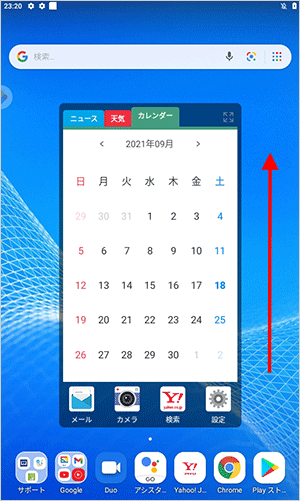
アプリの一覧が表示されます。
「Chrome」をタップします。
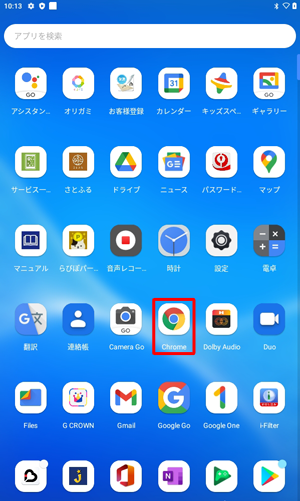
「Chrome」が起動したら「
 」をタップします。
」をタップします。
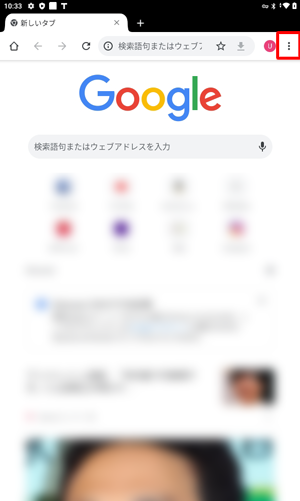
表示された一覧から「設定」をタップします。
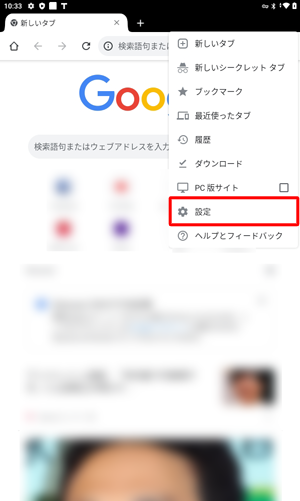
「設定」が表示されます。
「基本設定」欄から「プライバシーとセキュリティ」をタップします。
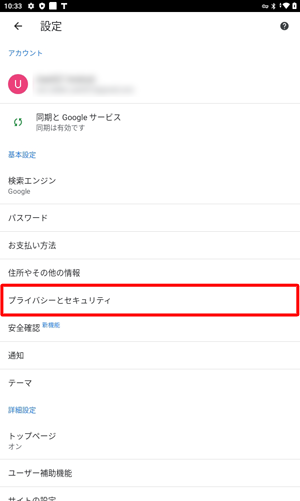
「プライバシーとセキュリティ」が表示されます。
「閲覧履歴データの削除」をタップします。
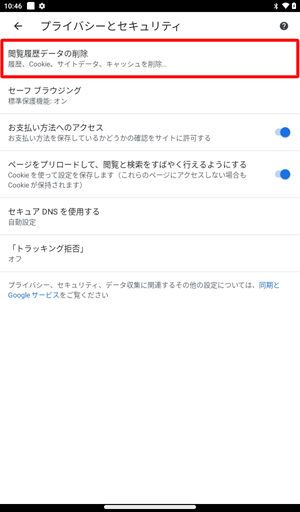
「閲覧履歴データの削除」が表示されます。
「キャッシュされた画像とファイル」にチェックが入っていることを確認し、「データを削除」をタップします。
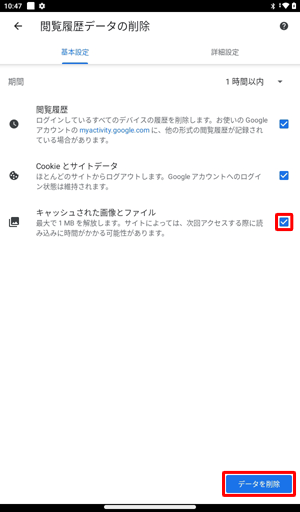
補足
キャッシュのみを削除したい場合は、「閲覧履歴」および「Cookieとサイトデータ」をタップしてチェックを外して、「データを削除」をタップします。
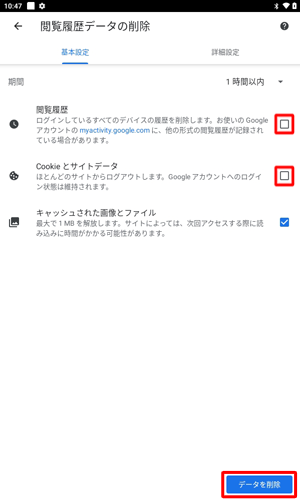
以上で操作完了です。
対象製品
PC-T0755CAS
このQ&Aに出てきた用語
|
|
|


 LAVIE Tab(Android)でブラウザーのキャッシュを削除する方法
LAVIE Tab(Android)でブラウザーのキャッシュを削除する方法








